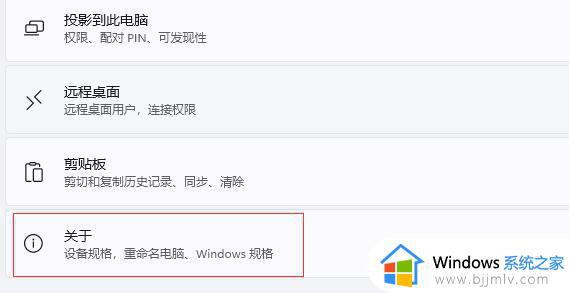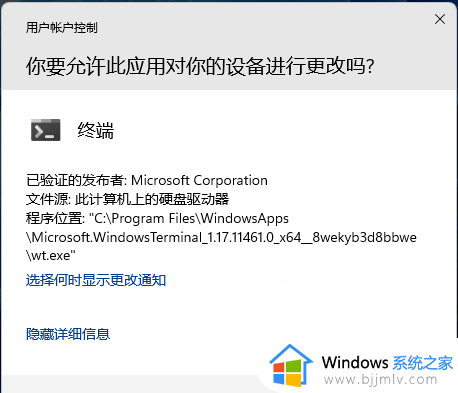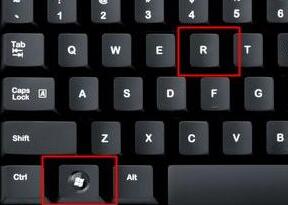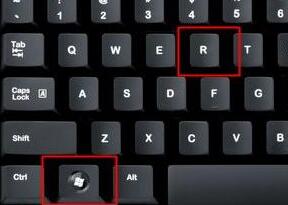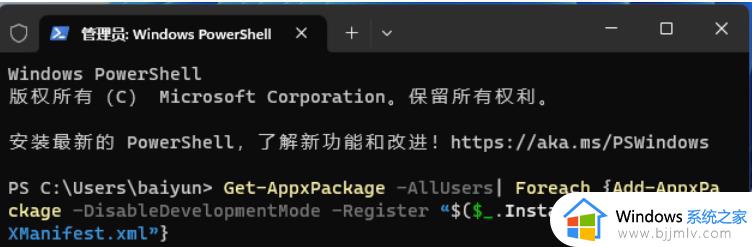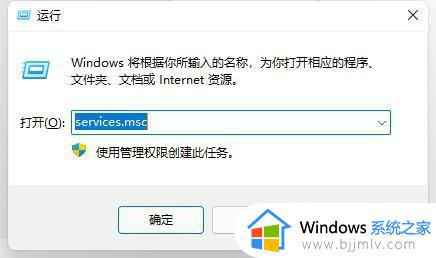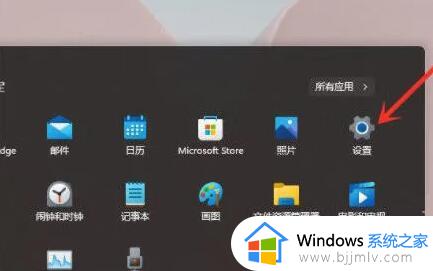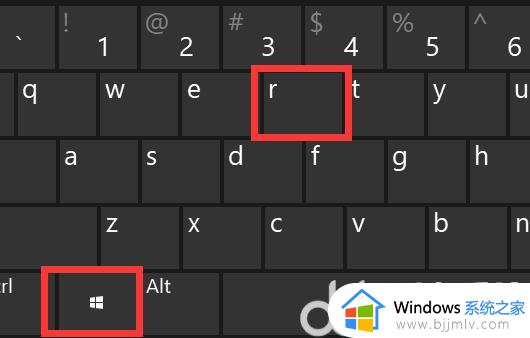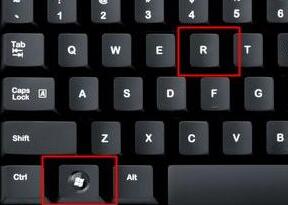windows11鼠标右键没反应如何解决 win11鼠标右键没反应怎么处理
鼠标右键是我们使用电脑时经常用到的一个操作,然而有部分windows11系统用户在使用鼠标右键的时候,却遇到没反应的情况,不知道碰上这样的问题该如何解决,大家不用担心,接下来给大家讲述一下win11鼠标右键没反应的详细处理方法。
具体步骤如下:
1、使用键盘“win+r”快捷键打开运行,在其中输入“regedit”回车确定打开注册表;
2、在注册表中找到“HKEY_CLASSES_ROOT\lnkfile”路径下的“lnkfile”文件夹;
3、在右侧右键选择新建一个“字符串值”;
4、新建完成后双击打开,将它命名为“IsShortcut”;
5、回到注册表,找到“HKEY_CLASSES_ROOT”下的“piffile”文件夹;
6、使用上述方法新建一个名为“IsShortcut”的字符串值;
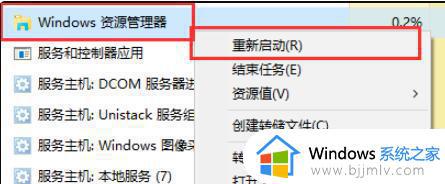
7、最后打开任务管理器,找到其中的“资源管理器”,右键选择“重新启动”即可。
上述给大家讲解的就是windows11鼠标右键没反应的详细解决方法,如果你有遇到一样情况的话,可以学习上面的方法来进行解决吧。